Hur man får bättre batteritid för Galaxy S5
En av de vanligaste frågorna vi kommer att få i år Samsung Galaxy S5 Batteri-liv. Enkelt uttryckt, du kan bara inte få nog. Vi hör dig. Faktum är att det finns de som kommer att göra allt och allt för att få ut varenda uns batteritid från deras Galaxy S5. Varenda mAh. Varenda minut. Ännu en tweet. En sista selfie.
Vi förstår dig. Batteritiden är av största vikt med din Galaxy S5.
Oavsett om du är ny på smartphones i allmänhet eller Galaxy S5 i synnerhet, finns det några tips och tricks du kan lära dig för att få den bästa batteritiden från din GS5. Vissa av dem är tillämpliga på andra smartphones. Vissa kommer att vara specifika för Samsung Galaxy S5. Och alla är värda att granska. Dessa är avsedda för den typen av användare som inte gillar att hacka sin telefon. Vi pratar inte om anpassade kärnor eller ROM här. Bara vardagstips som vem som helst kan applicera på sin Galaxy S5.
Så låt oss ta en titt på några av våra favorittips och tricks för batteritid för Galaxy S5. När du är klar, se till att gå förbi vår
Galaxy S5-forum och se hur andra människor förbättrar sin batteritid. Och besök den här sidan för mer hjälp med Galaxy S5.1. Sänk skärmens ljusstyrka för att spara batteritid
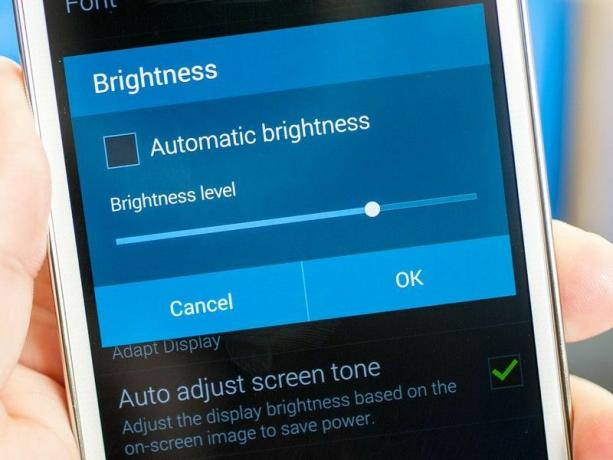
Titta, om det är en sak som kommer att äta upp batteritiden på din Galaxy S5 så är det skärmen. Dessa telefoner trycker på massor av pixlar - ett par miljoner av dem faktiskt - och en ljus skärm kommer att tappa batteriet snabbare än vad som helst. Så överväg åtminstone att sänka din skärm så lågt du orkar.
Eller ännu bättre, låt telefonen hantera ljusstyrkan. Det kommer att justera saker för dig så att du inte behöver oroa dig för det.
Överväg också att använda alternativet "Justera skärmton automatiskt", som Samsung säger kommer att spara på din Galaxy S5:s batteritid genom att justera ljusstyrkan baserat på vad som faktiskt visas på skärmen. Ganska cool.
2. Om du har bra wifi, använd det!

Detta är något vi tar för givet nuförtiden. Men om du har möjlighet att använda en bra, solid Wifi-anslutning bör du använda den. Detta gäller särskilt om du bor i ett område som har dålig mobilanslutning. Eller om du bor eller arbetar i en bunker. Eller ett tätbebyggt område. Eller är på ett event med många andra människor.
Som en ljus skärm kan en dålig mobilanslutning vara mord på din batteritid. Har du någonsin undrat varför det blir varmt i fickan även när du inte använder det? En dålig anslutning kan mycket väl vara fallet.
Så gör din Galaxy S5 – och din batteritid – en tjänst. Om du har bra wifi, använd det.
3. Och om du är på ett dåligt nätverk, sluta!

Det finns inget mer smärtsamt än att behöva höra de bedrövliga berättelserna om någon som hatar sin operatör. Vi prenumererar på vad som kallas "90-procentsregeln". Det vill säga att du behöver ha en bra uppkoppling 90 procent av tiden, var du än är. Wifi kanske kan ta hand om det. I så fall bra!
Men en stor andel av människorna kan inte vara på wifi hela dagen. Så det beror på din operatör (med vilket vi menar sådana som Sprint, T-Mobile, Verizon, AT&T och som här i USA) behöver kunna tillhandahålla den tjänst som du betalar dina surt förvärvade för pengar. Om din operatör inte kan ge dig bra service 90 procent av tiden du behöver den – igen, hemma eller på kontoret, det spelar ingen roll vilken – så bör du överväga att byta operatör.
Återigen, en dålig mobilanslutning betyder att du slösar bort två saker: batteritid och dollar.
4. Kontrollera tidsgränsen för skärmen

Det här är ett tips om batteritid för Galaxy S5 som du kanske inte redan visste. Det finns en timer kopplad till din skärm. Så fort du slutar röra telefonen eller på annat sätt använda den, startar timern och talar om för telefonen när displayen ska stängas av. Vissa appar kan naturligtvis åsidosätta detta. Du kan inte ha din telefon mörk när du är mitt i ett spel eller en film.
Men varje gång din telefons skärm är avstängd är det så mycket mer tid som du kan använda telefonen senare. Vanligtvis är skärmtidsgränser inställda på 30 sekunder, men vi har sett att vissa är ännu längre som standard. På din Galaxy S5 kan du ställa in timeout på så lågt som 15 sekunder.
Ge det ett försök. Du kanske blir förvånad över hur mycket det sparar på ditt smetliv utan att vara ett irritationsmoment.
5. Kontrollera ditt GPS-noggrannhetsläge
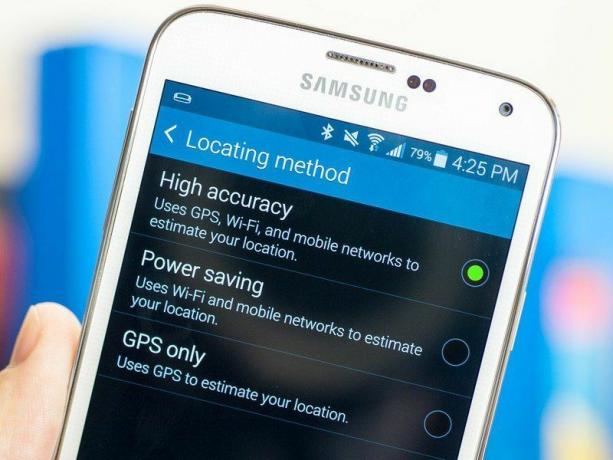
Kul fakta: Det finns mer än ett sätt för din telefon att veta var du är. Förr i tiden var det lite mer binärt. Antingen startade du GPS för att hitta din plats eller så gjorde du det inte. Assisterad GPS (alias aGPS) skulle hjälpa till med det, genom att använda din operatörs nätverk för att få en snabbare fix på GPS-satelliterna. Men GPS kan fortfarande vara lite hård på batteritiden.
Men under de senaste åren har mobila operativsystem lärt sig att använda närliggande Wifi-platser för att uppskatta var du är, och på en mycket lägre effektnivå. Och du behöver inte ens vara ansluten till en Wifi-åtkomstpunkt för att det ska fungera. Finns det en Starbucks i närheten? Om Wifi-platsen är känd kan en app (säg Google Maps) hitta din relativa plats utan att behöva tända GPS-mottagaren.
Du har självklart kontroll över detta. Den första finns i dina platsinställningar. På din Galaxy S5, gå till Inställningar>Nätverksanslutningar>Plats och tryck sedan på "Läge". Här kommer du att vara kan välja mellan "Endast GPS", "Strömsparande" och "Hög noggrannhet." Den första är pretty-self förklarande. Den använder GPS. Energisparande använder närliggande Wifi-åtkomstpunkter och mobila nätverk för att ta reda på var du är. Och hög noggrannhet använder allt ovanstående för att vara så exakt som möjligt.
Om du fortfarande är orolig för att din telefon snusar runt även när Wifi är avstängt (och detta är inte nödvändigtvis en dålig sak), gå till Inställningar>Wifi>Avancerat och avmarkera "Tillåt alltid skanning. Det kommer att hindra Googles platstjänster från att lyssna på någon av dessa platshjälpare.
6. Använd en bärbar för aviseringar

Har vi nämnt att din skärm använder mycket batteri? Ett annat alternativ du kanske vill utforska är wearables. Och Galaxy S5 har tre bra till sitt omedelbara förfogande - Gear 2, Gear 2 Neo och Gear 2. Var och en av dessa kan visa aviseringar, hålla telefonens skärm mörk och rädda dig från att slå på den bara för att få reda på att ett oönskat e-postmeddelande eller Facebook-meddelande har kommit in.
Lita på oss, detta kan spara på ditt förstånd såväl som med din Galaxy S5 batteritid.
Ett annat bra alternativ är Pebble smartwatch. (Du kan hitta fler förslag på Smartwatch Fans.)
7. Skär ner på din tjudra
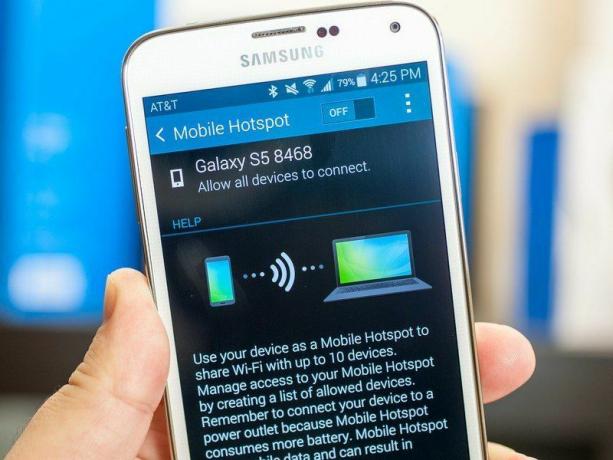
Vi förstår. Tethering är roligt och enkelt. Plötsligt suger din oanslutna surfplatta eller bärbara dator ner MBs, flirtar med GBs, tittar på katt-GIF-filer snabbare än någonsin. Det är toppen.
Och det är tufft för ditt batteri. (För att inte säga något om din dataplan.)
Om du är den typen som tjuter mycket och sedan undrar var ditt batteri har tagit slut, kanske du kan försöka skära ner. Återigen, Wifi är din vän.
8. Använd din Galaxy S5 energisparläge
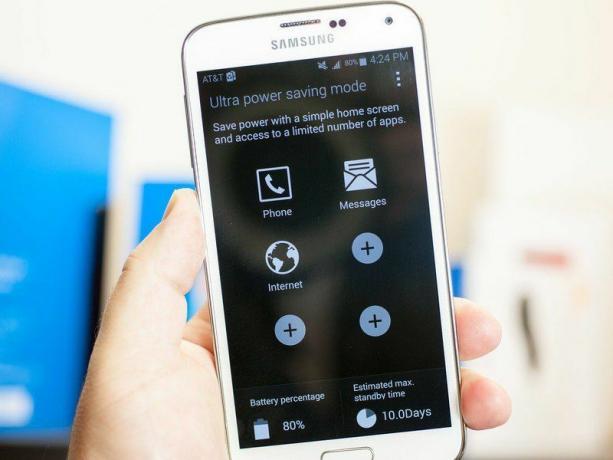
Galaxy S5 är inte den första som har ett energisparläge. Inte på långa vägar. Men Samungs implementering är utmärkt. Faktum är att du har ett par alternativ att välja mellan.
Det vanliga gamla "Energisparläget" har några alternativ. Du kan välja att låta det begränsa bakgrundsdata, vilket innebär att du måste uppdatera din e-post och Twitter och Facebook och allt det manuellt. Ungefär som hur man gjorde förr i tiden. Det finns också ett alternativ för att begränsa prestanda, som att stänga av GPS och de bakgrundsbelysta tangenterna och sänka bildfrekvensen på skärmen, samt styra telefonens processor.
Du kan välja om du vill starta detta läge manuellt eller låta telefonen göra det automatiskt.
Och så finns det den stora pappan – Ultraenergisparläge. Förutom att vända allt till gråskala (inga mer snygga färger, och detta finns även i det enklare energisparläget), förvandlar detta i princip din smartphone till en dum telefon. Du kommer att vara begränsad till bara en handfull applikationer, och Wifi och Bluetooth är frånkopplade. (Du kan få tillbaka dem i inställningarna.) Som standard får du Telefon, Meddelanden och Internet (Samsungs webbläsare), med möjlighet att lägga till ytterligare tre appar på den specialiserade startskärmen. (Dessa ytterligare appar är Calculator, ChatON, klocka, Facebook, Google+, Memo, Twitter och Voice Recorder.)
9. Sök efter oseriösa appar
Ibland kan dina appar komma utom kontroll. Detta är ett mindre problem än det brukade, och Android gör ett ganska bra jobb med att hantera saker på egen hand. Men du tror att du vet bättre. Du tror att du vet vilka processer som är viktiga, vilka som körs för länge, för ofta, och du tror att du känner en bra wakelock från en dålig. Bra.
Gå till Inställningar>Batteri för att se hur länge din telefon har varit på batteri och vad som har använt batteriet. Om du ser en app som använder en stor andel batteri men det inte är en app du använder, är det möjligt att den har blivit oseriös och äter upp saker i bakgrunden. Det är frestande att oroa sig för alla Android-processer också, men återigen, vi rekommenderar att låta Android-systemet själv oroa sig för detta.
Som sagt...
10. Om allt annat misslyckas, starta om eller återställ

Ibland finns det spöken i maskinen. Och för att få ut dem behöver du kanske bara starta om. Håll bara ned strömbrytaren tills du ser alternativet att stänga av eller starta om. Stäng sedan av eller starta om. Det borde rensa bort alla oseriösa processer eller fastnade applikationer. Detta är inte ett vanligt problem nuförtiden – Android har blivit mycket bra – men det är fortfarande ett sista alternativ för att rensa upp saker.
För en sann sista utväg finns det nukleära alternativet. Du kan återställa telefonen till fabriksinställningarna, radera alla appar och nedladdningar och allt annat som kan ha skadat din telefon. Eller naturligtvis, det kommer också att döda dina bilder och videor och allt annat som sparats på telefonen, så se till att säkerhetskopiera först. (Och glöm inte dina kontakter, om de inte är lagrade i molnet.)
Ibland är det vad som krävs. Lyckligtvis är det en ganska sällsynt nödvändighet.
